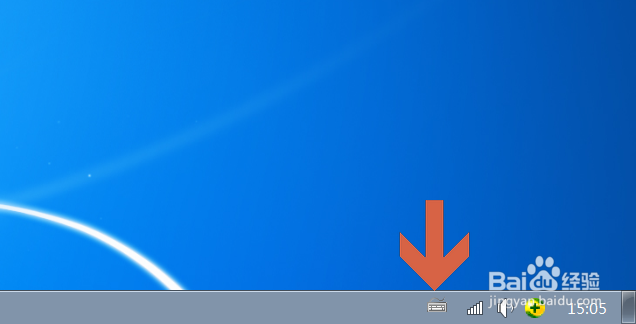1、点击计算机窗口中的【打开控制面板】按钮,打开控制面板。

2、控制面板的查看方式应设置成【小图标】。

3、点击控制面板中的【区域和语言】选项。

4、点击【语言和键盘】选项卡。

5、点击【更改键盘】按钮。
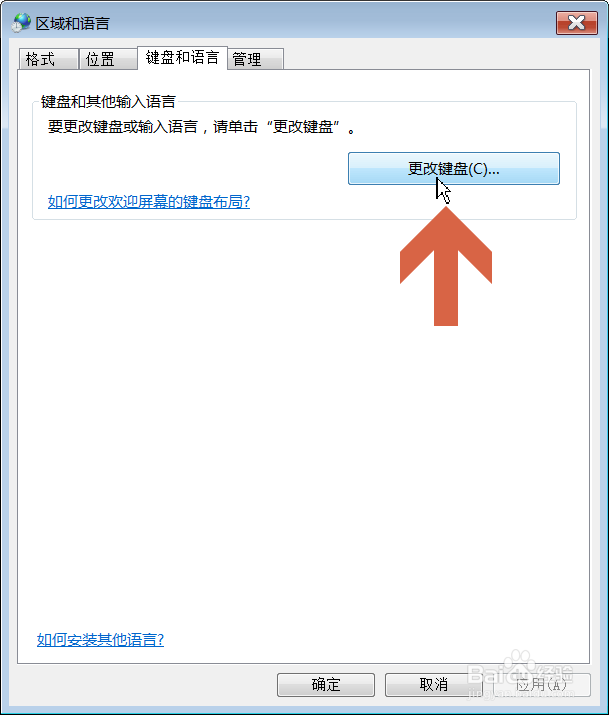
6、点选语言栏选项卡中的晃瓿淀眠【停靠于任务栏】选项,再点击应用或者确定按钮。(如果输入法图标不显示时,【停靠于任务栏】选项已处于选中状态,则可能是系统的显示问题,此时可点选下方的【隐藏】选项,再点击应用按钮。然后再点选【停靠于任务栏】选项,再点击应用或者确定按钮。)
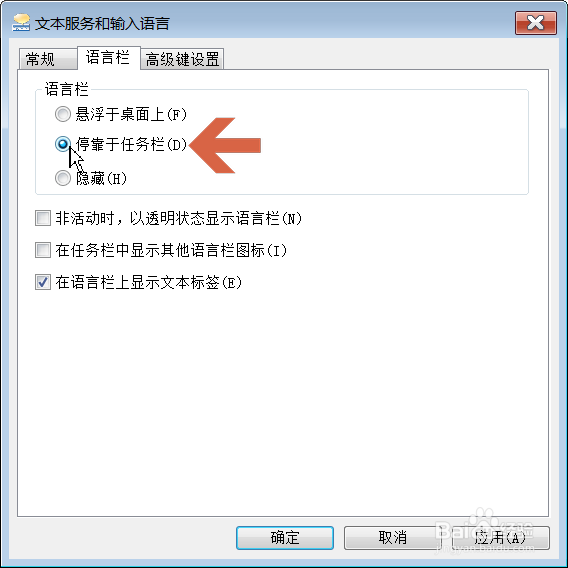
7、点击应用或者确定按钮后输入法图标就显示了。